キハ110(キハ261と同じ)のディーゼル走行音のソフトで動きを見ていきましょう。VVVFの場合は単純なので、説明するまでも無いですが、ディーゼルは少し複雑なので、解説していきます。
まず全体のブロック図は以下のようになってます。速度に応じて、ブロックから違うブロックに移動していく流れです。大きくは、ファンクションオフ、停車時、アイドル時、加速、の4つの塊に分かれます。
ファンクションオフ→停車→加速→アイドル→加速→・・・・→アイドル→停車→ファンクションオフ、のようにこのブロック図の中で動いていくことで、走行音を実現しているのです。
オレンジ色の矢印は、速度が上がるとブロックをどんどん移動していく流れを示しています。速度は最高速度が255、停車が0という数値の範囲になってます。プログラミングをされる方はすんなり理解されると思いますが、慣れていない方は最大値が100ではないことに、ご注意を。
たとえば、速度が10から30に変化したらここまでこのブロックは音を鳴らす、などとなってます。速度は少しずつ上がるように設定してありますので、ブロックはすぐに一番右には行きません。おおよそ1分程度の時間が掛かりますが、これはDriving Characteristics(デコーダタブで設定可能)の加減速時間で決まります。この時間は、サウンドの再生時間の絡みで自分で決めます。最初はエイヤでだいたい合ってれば大丈夫です。
加速が終わると、一番下の”アイドル”ブロックに移動します。このとき、DCxというブロックを通過しますが、加速が終わった音をすぐにアイドルに切り替えると不自然なので、吹き上がる良いタイミングでアイドルになるように、音をクロスフェード加工したり、キリの良いところで切るように作り込んでおきます。CDxはその逆で、アイドルから加速音に移行するときの音を作って配置するために置いています。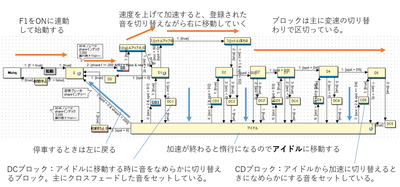
分かりにくいと思うので、キハ261の走行音データとブロック図の対応付けをしてみました。
囲った部分の音波形を切り刻んで、ブロックに音を割り付けて鳴らす形です。完全にこれらのブロックにセットする音データをこの生波形から全て作れる訳では無いですが、イメージとしてはこの通りです。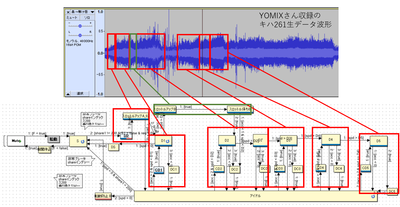
それでは、各ブロックはどのように設定されているのかを説明します。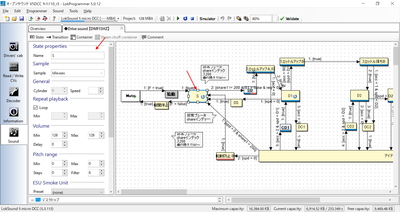
ブロック内部のプロパティの説明をします。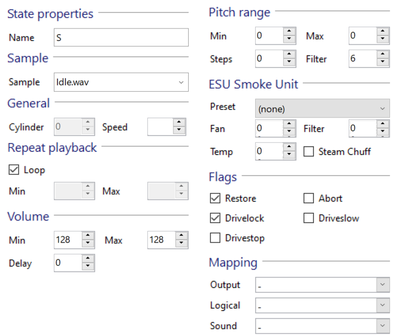
・Sample
このブロックに入ったときに再生される音を、音ファイルリストから選びます。
・Repeat Playback
loopにチェックすると、Sampleで設定した音を再生し続けます。次のブロックに移動する条件が成立すると(矢印に条件を記載する)、自動的にloopは止まって次のブロックに移動します。
loopにチェックしない場合は、MinとMaxに数値を入れて鳴らしたいループ回数を指定します。minとmaxで数値を変えると、ランダムにその中の間でループ回数を決めて鳴らしてくれます。
・Flags
Drivestopにチェックを入れると、このブロックにいる間は車両を動かさないようにします。
・Mapping
このブロックに紐付けるサウンドスロットなどを設定できます。紐付けたサウンドスロットは、このスロットと一緒に同時に動くようになります。たくさんのスロットを割り付けると、同時再生スロット数を超えておかしな動きをするので注意して設定しましょう。
DCCサウンドの作り方 その6


